- Een Android-apparaat
- Een geïnstalleerde Wemo Dimmer. Voor instructies klik hier. Klik hier voor meer tips voor het installeren van hardware.
- De meest recente Wemo app beschikbaar in Google Play™
- Maak verbinding met de standaard Wemo WiFi-naam van de Wemo Dimmer. De standaardnaam wordt weergegeven als Wemo.Dimmer.xxx of Wemo.Dim2G.xxx, waarbij xxx staat voor de laatste drie cijfers van het serienummer.
Zodra de bovenstaande vereisten zijn voltooid, gaat u verder met de onderstaande installatie-instructies.
Stap 1: Zorg ervoor dat het indicatielampje van de Wemo Dimmer blauw knippert (instelmodus). Als dit niet het geval is, reset u de Wemo Dimmer.
Stap 2: Start de Wemo-app en log in op uw Wemo-account. Voor meer informatie, klik hier.
Stap 3: Tik op het plus teken.
Stap 2: Start de Wemo-app en log in op uw Wemo-account. Voor meer informatie, klik hier.
Stap 3: Tik op het plus teken.

Stap 4: Selecteer Wemo Dimmer.

Stap 5: Als u de Wemo Dimmer, F7C059, installeert, selecteert u de tweede optie. Als u echter een Wemo Dimmer heeft, WDS060, selecteert u in plaats daarvan de eerste optie.

Stap 6: Zorg ervoor dat de Wemo Dimmer is geïnstalleerd. Tik op Yes, It Is (Ja, dat is het) om door te gaan.

Stap 7: Controleer het lampje op uw Wemo Dimmer als het blauw knippert. Zo ja, tik dan op Yes, It's Blinking Blue (Ja, het knippert blauw).
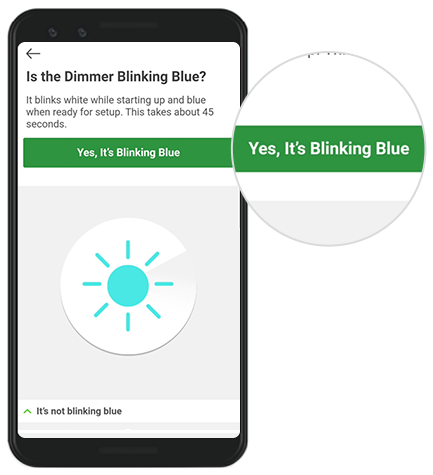
OPMERKING: Als het indicatielampje niet blauw knippert, moet u uw apparaat resetten. Klik hier om te weten hoe u kunt resetten.
Stap 8: Zodra uw Wemo Dimmer is gevonden, selecteert u deze en drukt u op Connect (Verbinding maken).


OPMERKING: Voor mobiele apparaten met Android 10 en oudere versies wordt u gevraagd om verbinding te maken met de WiFi-naam van uw Wemo. Volg de gegeven stappen en keer terug naar de Wemo-app om door te gaan.
Stap 9: Geef uw Wemo Dimmer een naam en tik op Next (Volgende).

Stap 10: Selecteer het type gloeilamp dat u heeft en tik op Next (Volgende).

OPMERKING: Alsu gemengde gloeilampen heeft, tik dan op I have a mix of bulb types (Ik heb een mix van soorten gloeilampen).
De Wemo Dimmer werkt het beste als uw gloeilampen van hetzelfde type zijn.

Stap 11: Tik op Yes, Let’s Test (Ja, laten we testen) om het helderheidsniveau te testen en tik vervolgens op Test om door te gaan. Tik anders op No, I’ll go with the defaults (Nee, ik ga met de standaardinstellingen) om de standaardinstellingen te gebruiken.


Stap 12: Tik op Test om het helderheidsbereik te testen.
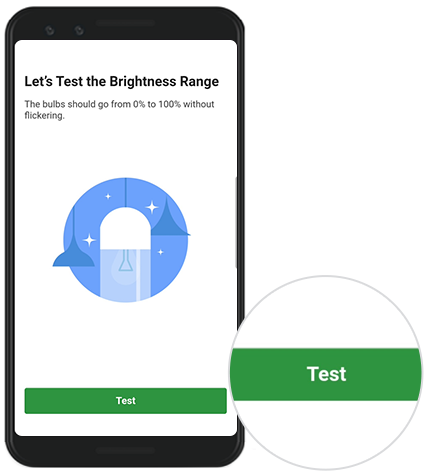
Stap 13: THet scherm met de vraag Was the Brightness Range Right and Flicker-Free? (Was het helderheidsbereik goed en knippervrij?) zal verschijnen. Zo ja, tik op Yes (Ja). Om wijzigingen aan te brengen, tikt u op No, I want to adjust it (Nee, ik wil het aanpassen).

Stap 14: Tik vervolgens op Done (Gereed).

Als u wordt gevraagd om uw WiFi te selecteren, selecteert u uw netwerk en voert u uw WiFi-wachtwoord in.
Gefeliciteerd! Uw Wemo Dimmer is nu klaar voor gebruik. Om de helderheidsniveaus en het type gloeilamp aan te passen, tikt u gewoon op Edit (Bewerken) en selecteert u uw Wemo Dimmer.
